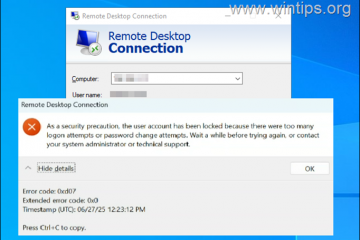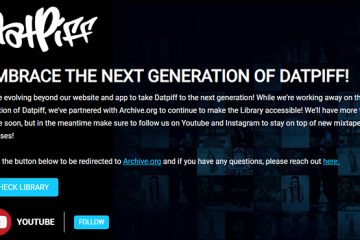Làm cách nào để tải nhạc từ Spotify xuống máy tính của tôi?
Bạn muốn nghe các bản nhạc Spotify ngoại tuyến trên PC hoặc Mac? Spotify cho phép người đăng ký Premium tải nhạc xuống ứng dụng để phát lại ngoại tuyến, nhưng có một số cách thiết thực khác để giữ bài hát trên máy tính của bạn, một số cách chính thức, một số cách giải quyết. Hướng dẫn này giải thích các tùy chọn an toàn nhất, thân thiện với pháp lý và cung cấp hướng dẫn từng bước về cách thực hiện.
Dưới đây chúng tôi sẽ đề cập đến: 1) quy trình làm việc chính thức của Spotify trên máy tính để bàn, 2) mẹo dành cho trình phát web, 3) các ứng dụng chuyển đổi tạo tệp cục bộ và 4) các tùy chọn chuyển sang USB hoặc thư mục cục bộ. Chúng tôi cũng sẽ nêu rõ những hạn chế và cân nhắc về bản quyền để bạn biết điều gì được phép và điều gì không.
Trả lời nhanh
Nếu bạn có Spotify Premium, hãy sử dụng ứng dụng dành cho máy tính để bàn để tải danh sách phát, album hoặc podcast xuống để nghe ngoại tuyến. Nếu bạn cần tệp MP3 hoặc tệp cục bộ, hãy sử dụng công cụ chuyển đổi uy tín tuyên bố rõ ràng rằng nó tôn trọng các quy tắc DRM và luật pháp địa phương hoặc ghi lại âm thanh từ hệ thống của bạn bằng ứng dụng ghi âm cho mục đích sử dụng cá nhân, phi thương mại. Luôn tuân thủ các quy tắc bản quyền.

Trước khi bạn bắt đầu: Lưu ý pháp lý và kỹ thuật
Điều khoản của Spotify: Spotify cho phép người dùng Premium tải xuống ngoại tuyến bên trong ứng dụng của mình. Việc trích xuất các bản nhạc được bảo vệ bằng DRM sang MP3 có thể vi phạm các điều khoản của Spotify và luật bản quyền địa phương. Chỉ sử dụng cho mục đích cá nhân: Nếu bạn ghi âm hoặc chuyển đổi Spotify sang MP3, hãy giữ các bản nhạc để nghe cá nhân và không phân phối chúng. Chất lượng và siêu dữ liệu: Các bản tải xuống chính thức duy trì chất lượng phát trực tuyến và siêu dữ liệu. Các công cụ chuyển đổi khác nhau về chất lượng đầu ra và gắn thẻ. Bộ nhớ dự phòng: Các bản tải xuống ứng dụng Spotify được lưu trữ ở định dạng mã hóa và không thể sao chép dưới dạng tệp MP3 thuần túy để truyền.
Phương pháp 1-Sử dụng Ứng dụng Spotify dành cho máy tính để bàn (Chính thức và đơn giản nhất)
Đối với bất kỳ ai hỏi: “Làm cách nào để tải nhạc từ Spotify xuống máy tính của tôi?” Đây là phương pháp dễ nhất, đáng tin cậy nhất nếu bạn là người đăng ký Spotify Premium. Nội dung tải xuống chỉ để nghe ngoại tuyến trong Spotify; các tệp vẫn được bảo vệ và các trình phát phương tiện khác không thể đọc được.
Mở ứng dụng Spotify dành cho máy tính để bàn và đăng nhập vào tài khoản Premium của bạn. Nhấp vào Thư viện của bạn, nằm ở góc trên bên trái. 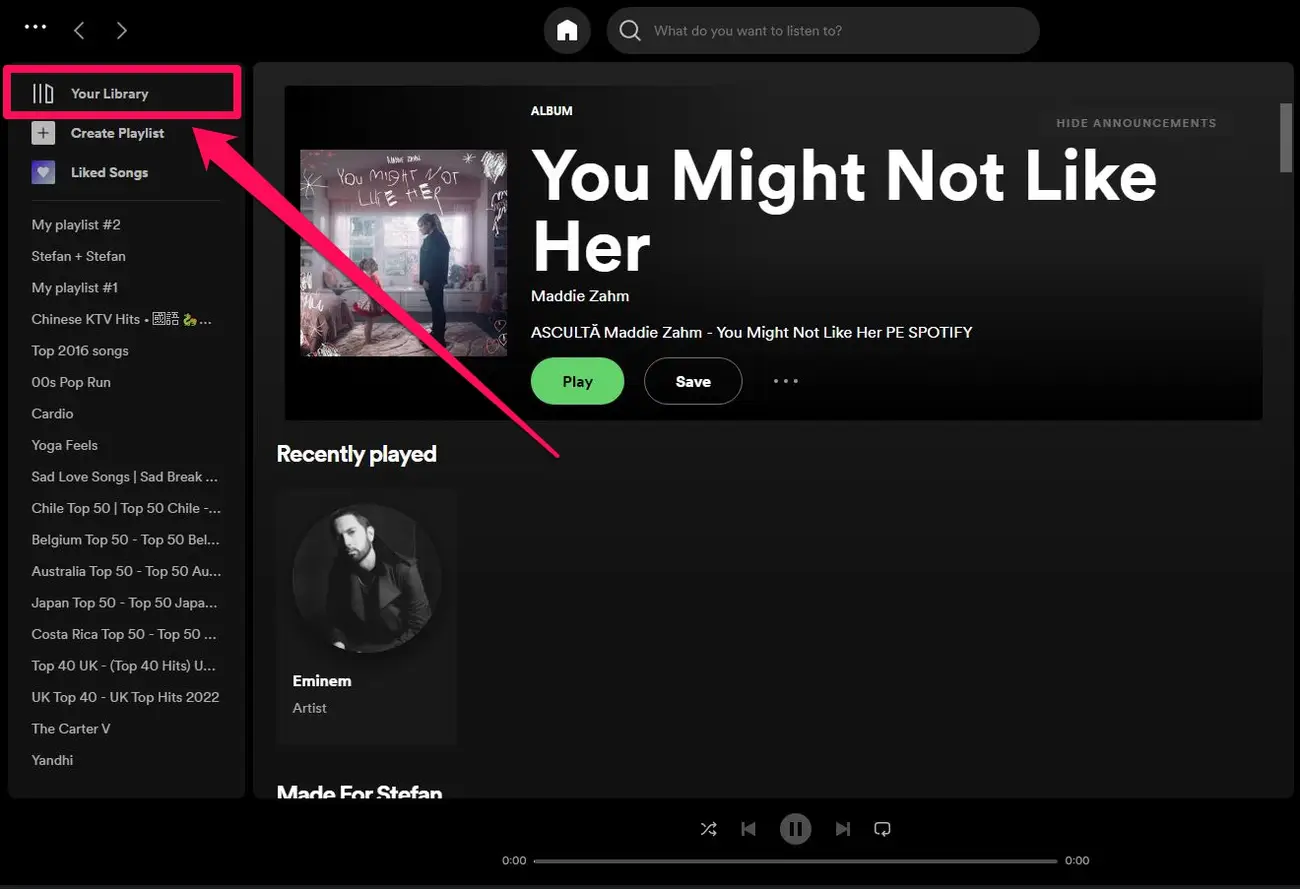
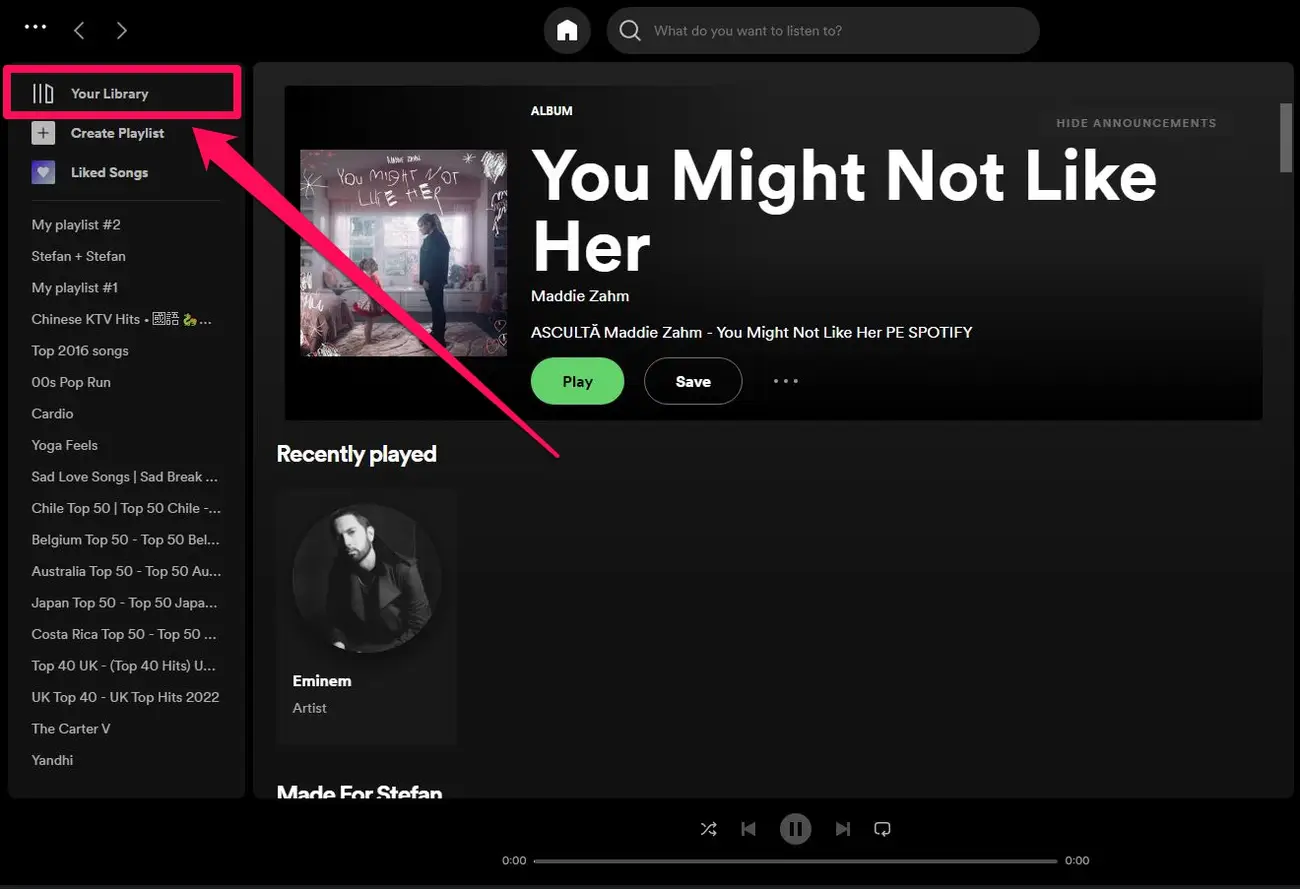 Đi tới danh sách phát hoặc album bạn muốn tải xuống. Chuyển đổi nút chuyển Tải xuống (đối với danh sách phát) hoặc nhấp vào menu và chọn Tải xuống cho album. Sau khi tải xuống hoàn tất, hãy bật Chế độ ngoại tuyến trong Cài đặt → Ngoại tuyến để nghe mà không cần internet.
Đi tới danh sách phát hoặc album bạn muốn tải xuống. Chuyển đổi nút chuyển Tải xuống (đối với danh sách phát) hoặc nhấp vào menu và chọn Tải xuống cho album. Sau khi tải xuống hoàn tất, hãy bật Chế độ ngoại tuyến trong Cài đặt → Ngoại tuyến để nghe mà không cần internet.
Hạn chế: Các tệp được mã hóa và liên kết với tài khoản của bạn. Bạn không thể di chuyển chúng sang các trình phát hoặc thiết bị khác dưới dạng MP3.
Cách tải xuống bài hát từ Spotify trên thiết bị di động
Spotify cho phép người dùng Premium tải xuống album, danh sách phát và podcast để nghe ngoại tuyến. Sau khi tải xuống, các bài hát sẽ xuất hiện với mũi tên màu xanh lục nên bạn có thể nghe ngay cả khi không kết nối Internet.
Dưới đây là hướng dẫn nhanh từng bước để tải xuống bài hát trên thiết bị iPhone hoặc Android của bạn:
Khởi chạy ứng dụng Spotify trên điện thoại và đăng nhập vào tài khoản Spotify Premium của bạn. Tính năng tải xuống chỉ hoạt động đối với người dùng Premium. Từ thanh điều hướng phía dưới, hãy nhấn vào Thư viện của bạn. Phần này chứa danh sách phát, album và bài hát đã lưu của bạn. 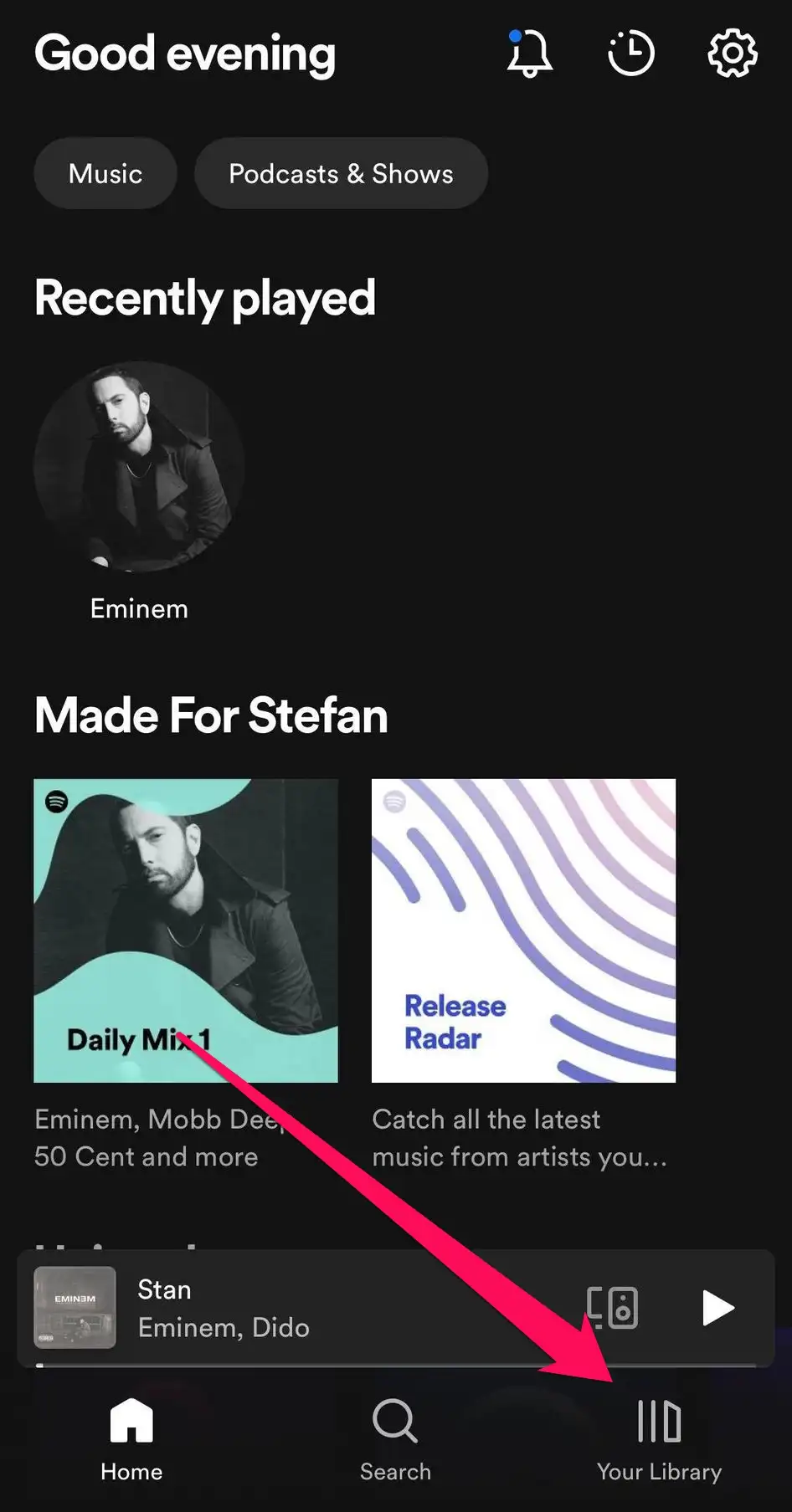
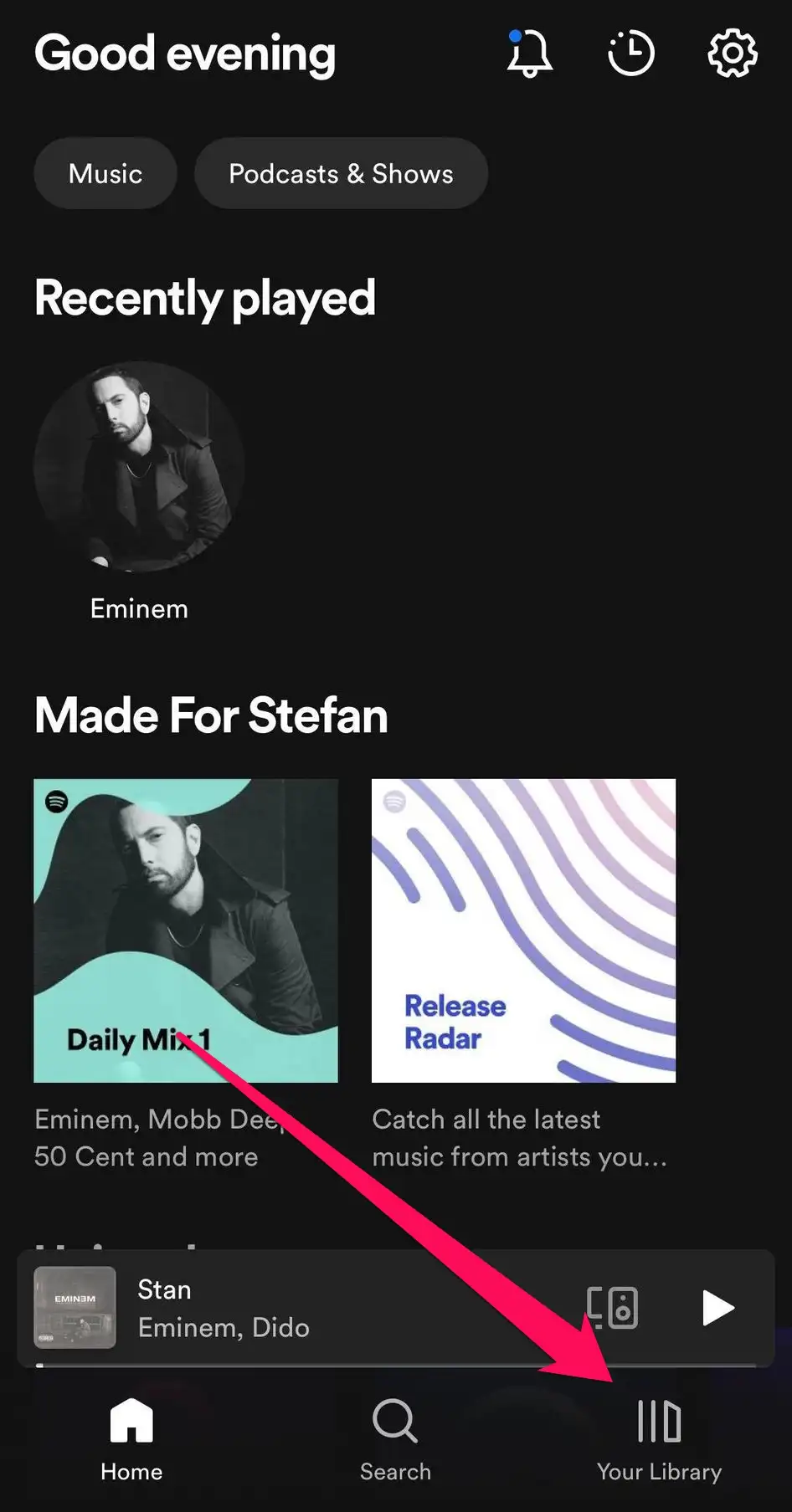 Chọn danh sách phát hoặc album bạn muốn tải xuống. Bạn có thể tải xuống toàn bộ album, danh sách phát hoặc các tập podcast riêng lẻ. Ở đầu danh sách phát hoặc album, hãy nhấn vào biểu tượng Tải xuống (mũi tên hướng xuống). Khi nút bật tắt chuyển sang màu xanh lục, Spotify sẽ bắt đầu tải xuống các bài hát của bạn. Sau khi hoàn tất, một mũi tên nhỏ màu xanh lá cây sẽ xuất hiện bên cạnh mỗi bản nhạc đã tải xuống.
Chọn danh sách phát hoặc album bạn muốn tải xuống. Bạn có thể tải xuống toàn bộ album, danh sách phát hoặc các tập podcast riêng lẻ. Ở đầu danh sách phát hoặc album, hãy nhấn vào biểu tượng Tải xuống (mũi tên hướng xuống). Khi nút bật tắt chuyển sang màu xanh lục, Spotify sẽ bắt đầu tải xuống các bài hát của bạn. Sau khi hoàn tất, một mũi tên nhỏ màu xanh lá cây sẽ xuất hiện bên cạnh mỗi bản nhạc đã tải xuống. 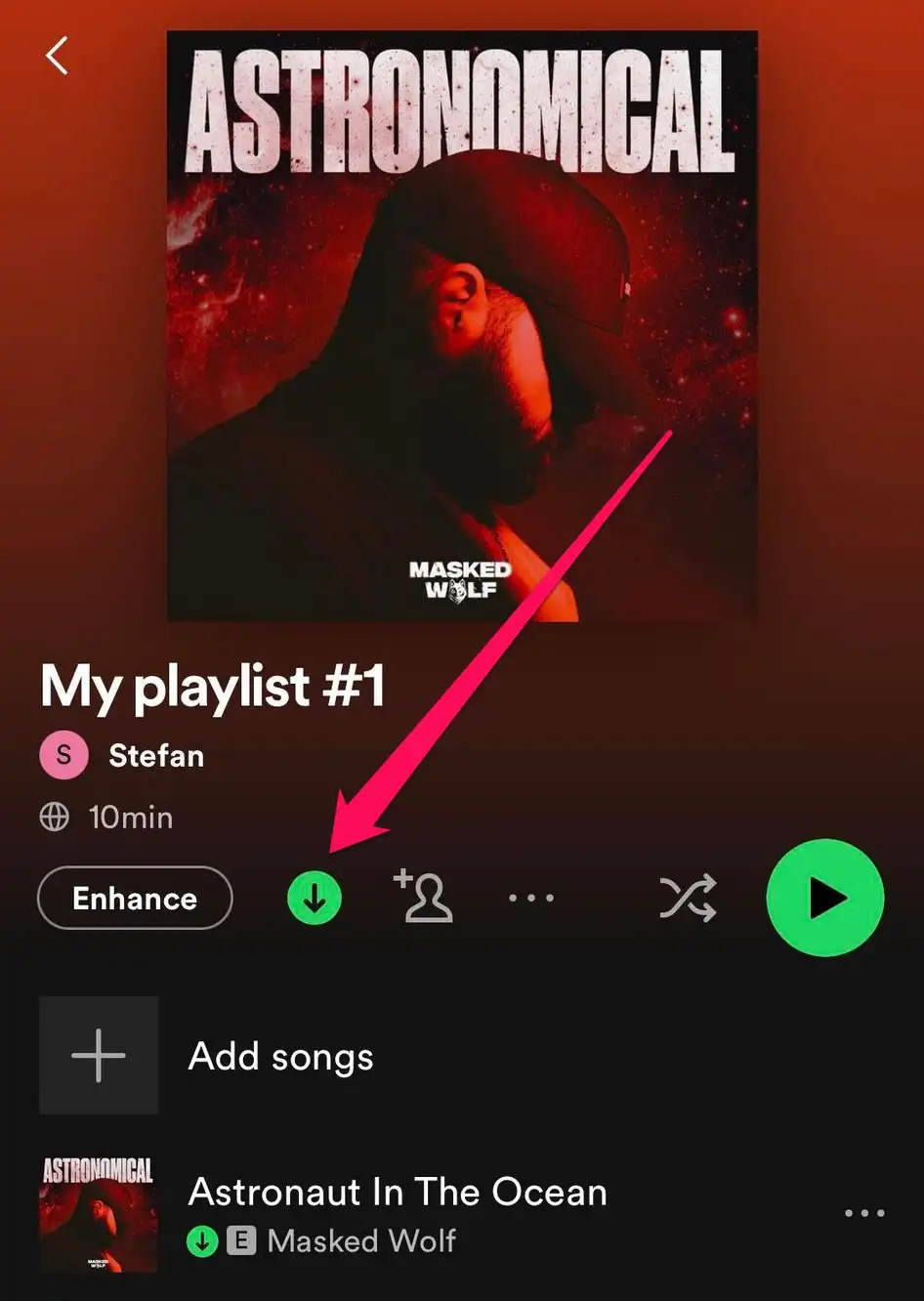
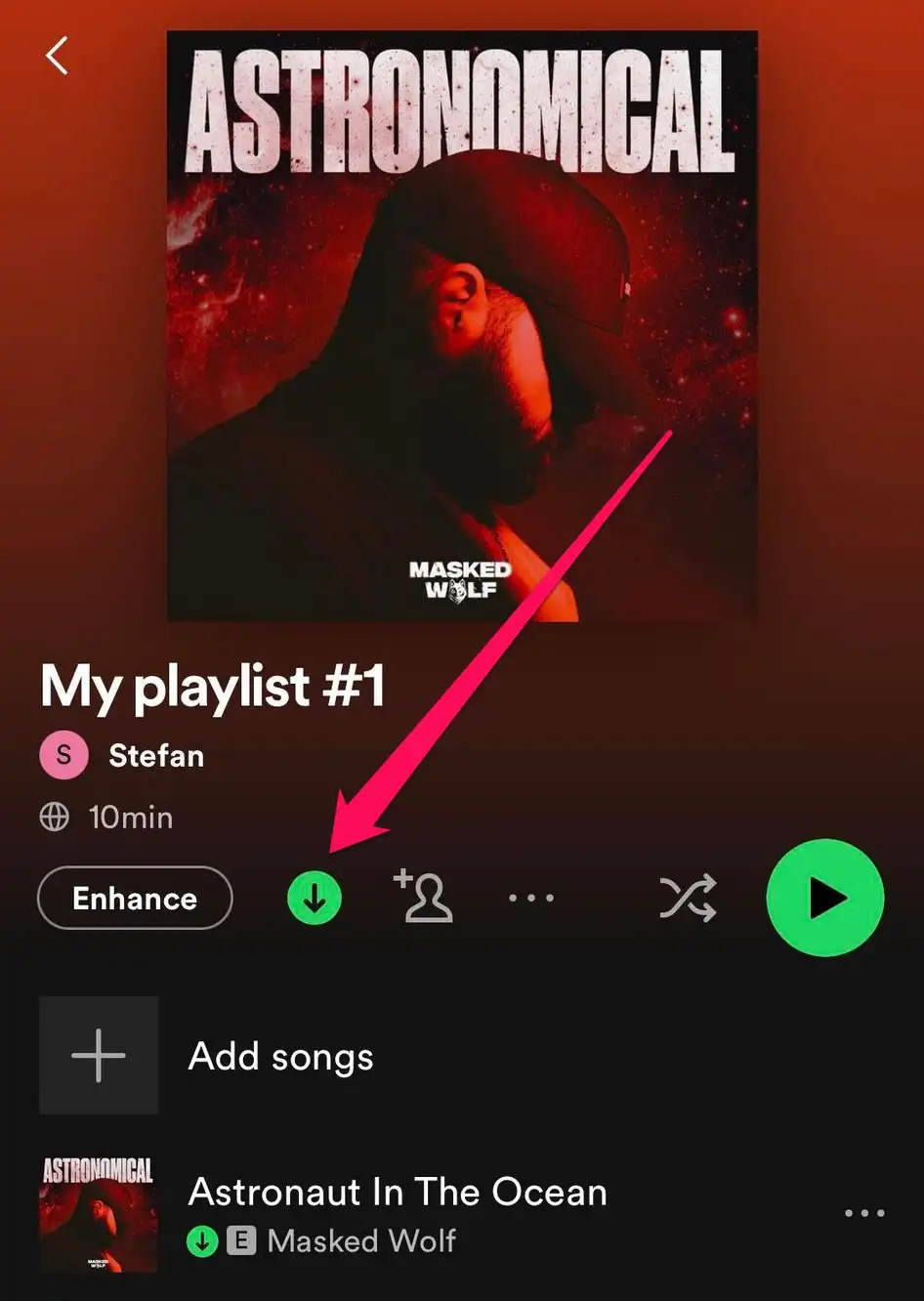 Mẹo nhanh: Để xem các bài hát đã tải xuống của bạn, hãy truy cập Thư viện của bạn và nhấn vào bộ lọc Đã tải xuống ở đầu màn hình. Điều này chỉ hiển thị danh sách phát và album khả dụng ngoại tuyến.
Mẹo nhanh: Để xem các bài hát đã tải xuống của bạn, hãy truy cập Thư viện của bạn và nhấn vào bộ lọc Đã tải xuống ở đầu màn hình. Điều này chỉ hiển thị danh sách phát và album khả dụng ngoại tuyến.
Phương pháp 3-Sử dụng Bộ chuyển đổi chuyên dụng (Chuyển đổi Spotify sang MP3)
Các ứng dụng chuyển đổi (thường được gọi là trình chuyển đổi hoặc trình tải xuống Spotify) yêu cầu chuyển đổi Spotify sang MP3, WAV hoặc FLAC. Chất lượng và tính hợp pháp khác nhau. Nếu bạn chọn con đường này, hãy chọn một sản phẩm uy tín giải thích rõ ràng cách nó xử lý DRM và đảm bảo sử dụng an toàn.
Cài đặt một bộ chuyển đổi uy tín (trước tiên hãy đánh giá các bản dùng thử miễn phí). Thêm các bản nhạc Spotify, chọn định dạng/chất lượng đầu ra, sau đó bắt đầu chuyển đổi. Sau khi chuyển đổi, các tập tin sẽ xuất hiện trong thư mục bạn đã chọn, sẵn sàng để phát lại hoặc truyền đi.
Mẹo về chất lượng: Chọn MP3 320 kbps hoặc lossless (WAV/FLAC) nếu có. Kiểm tra xem ảnh bìa album và thẻ ID3 có được giữ nguyên hay có thể được nhúng trong quá trình chuyển đổi hay không.
Sau khi bạn có tệp MP3/WAV (thông qua chuyển đổi hoặc ghi lại), hãy di chuyển chúng vào bất kỳ thư mục nào, thêm chúng vào iTunes/Apple Music hoặc Windows Media Player hoặc sao chép chúng vào thẻ nhớ USB dành cho dàn âm thanh trên ô tô và các thiết bị khác.
Sắp xếp theo nghệ sĩ/album để điều hướng dễ dàng. Sử dụng trình chỉnh sửa thẻ MP3 (ví dụ: Mp3tag) để thêm ảnh bìa album và siêu dữ liệu. Đối với ô tô/máy nghe nhạc bên ngoài, hãy định dạng USB là FAT32 để có khả năng tương thích tối đa.
Tóm tắt các phương pháp (Tóm tắt bằng tiếng Anh đơn giản)
Ứng dụng Spotify (Cao cấp): Dễ dàng và đáng tin cậy; chất lượng cao nhất nhưng chỉ được mã hóa và trong ứng dụng. Trình phát web + bản ghi: Trung bình; chất lượng phụ thuộc vào cài đặt; chỉ ghi âm cá nhân. Ứng dụng chuyển đổi: Trung bình; có thể xuất ra 320 kbps hoặc lossless; có thể vi phạm các điều khoản tùy theo việc sử dụng. Công cụ chuyển danh sách phát: Di chuyển danh sách phát giữa các dịch vụ; họ không tạo tập tin MP3.
Câu hỏi thường gặp
Làm cách nào để tải nhạc từ Spotify xuống máy tính của tôi?
Sử dụng ứng dụng Spotify dành cho máy tính để bàn (Premium) để nghe ngoại tuyến trong ứng dụng. Đối với MP3/WAV cục bộ, hãy sử dụng bộ chuyển đổi hoặc ghi âm thanh hệ thống chỉ cho mục đích sử dụng cá nhân, tuân thủ luật pháp địa phương.
Tôi có thể tải xuống các bài hát Spotify dưới dạng MP3 không?
Về mặt chính thức thì không. Spotify mã hóa các bản tải xuống để phát lại bên trong ứng dụng của nó. Việc chuyển đổi sang MP3 yêu cầu phải có công cụ hoặc bản ghi âm của bên thứ ba và có thể vi phạm các điều khoản của Spotify.
Tôi có cần tải xuống Spotify Premium không?
Có. Spotify chỉ cho phép tải xuống ngoại tuyến đối với những người đăng ký Premium trong các ứng dụng chính thức.
Tôi có thể chuyển nhạc Spotify đã tải xuống sang thẻ nhớ USB không?
Không phải trực tiếp từ ứng dụng. Tải xuống trong ứng dụng được mã hóa. Bạn có thể sao chép MP3 được tạo qua bộ chuyển đổi/bản ghi âm sang USB để sử dụng cá nhân.
Kết luận
Tải nhạc từ Spotify xuống máy tính của bạn có thể có nhiều ý nghĩa khác nhau: sử dụng tính năng ngoại tuyến chính thức bên trong ứng dụng Spotify (cách đơn giản nhất và được hỗ trợ nhiều nhất) hoặc tạo tệp âm thanh cục bộ thông qua trình chuyển đổi hoặc công cụ ghi âm. Chọn phương pháp phù hợp với sự thoải mái về mặt pháp lý, chất lượng mục tiêu của bạn và cách bạn dự định sử dụng các tệp. Nếu không chắc chắn, hãy sử dụng ứng dụng chính thức để nghe ngoại tuyến hoặc sử dụng bản ghi âm để sao lưu cá nhân, phi thương mại.